Page 44 of 177
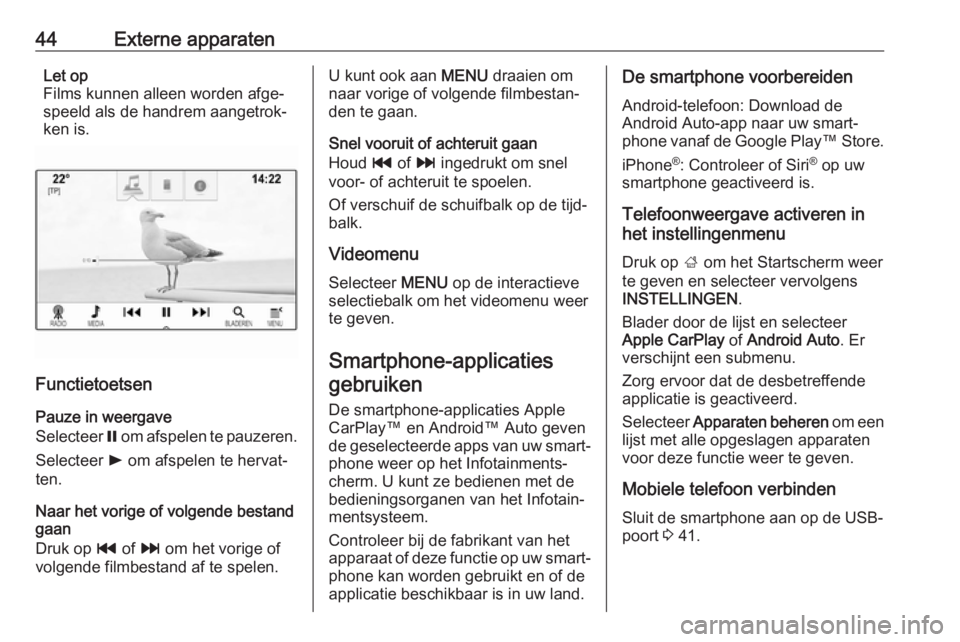
44Externe apparatenLet op
Films kunnen alleen worden afge‐
speeld als de handrem aangetrok‐
ken is.
Functietoetsen
Pauze in weergave
Selecteer = om afspelen te pauzeren.
Selecteer l om afspelen te hervat‐
ten.
Naar het vorige of volgende bestand
gaan
Druk op t of v om het vorige of
volgende filmbestand af te spelen.
U kunt ook aan MENU draaien om
naar vorige of volgende filmbestan‐
den te gaan.
Snel vooruit of achteruit gaan
Houd t of v ingedrukt om snel
voor- of achteruit te spoelen.
Of verschuif de schuifbalk op de tijd‐
balk.
Videomenu
Selecteer MENU op de interactieve
selectiebalk om het videomenu weer te geven.
Smartphone-applicaties
gebruiken
De smartphone-applicaties Apple
CarPlay™ en Android™ Auto geven de geselecteerde apps van uw smart‐
phone weer op het Infotainments‐
cherm. U kunt ze bedienen met de
bedieningsorganen van het Infotain‐
mentsysteem.
Controleer bij de fabrikant van het
apparaat of deze functie op uw smart‐ phone kan worden gebruikt en of de
applicatie beschikbaar is in uw land.De smartphone voorbereiden
Android-telefoon: Download de
Android Auto-app naar uw smart‐
phone vanaf de Google Play ™ Store.
iPhone ®
: Controleer of Siri ®
op uw
smartphone geactiveerd is.
Telefoonweergave activeren in
het instellingenmenu
Druk op ; om het Startscherm weer
te geven en selecteer vervolgens
INSTELLINGEN .
Blader door de lijst en selecteer
Apple CarPlay of Android Auto . Er
verschijnt een submenu.
Zorg ervoor dat de desbetreffende
applicatie is geactiveerd.
Selecteer Apparaten beheren om een
lijst met alle opgeslagen apparaten
voor deze functie weer te geven.
Mobiele telefoon verbinden
Sluit de smartphone aan op de USB-
poort 3 41.
Page 45 of 177
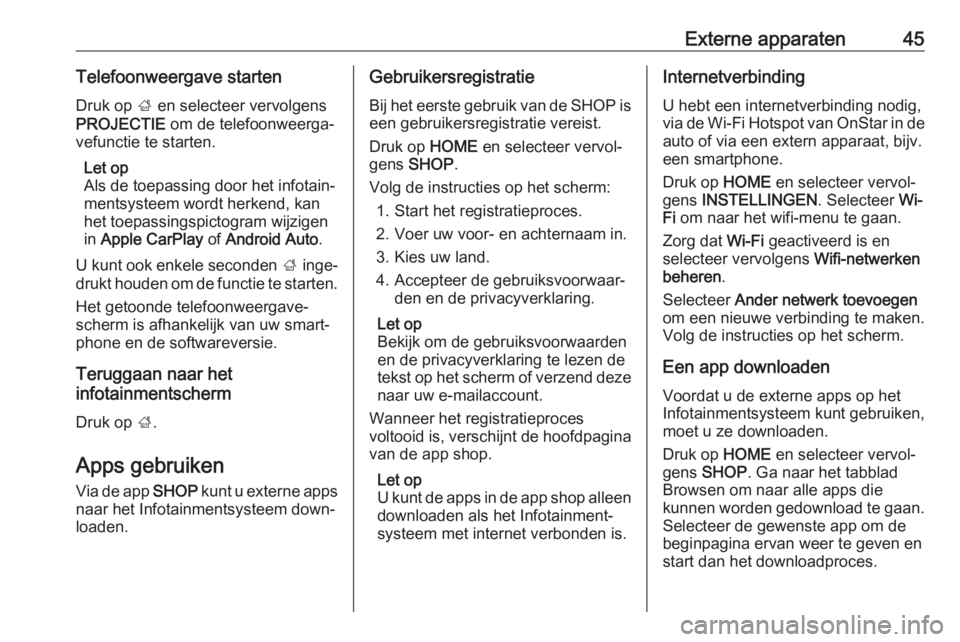
Externe apparaten45Telefoonweergave startenDruk op ; en selecteer vervolgens
PROJECTIE om de telefoonweerga‐
vefunctie te starten.
Let op
Als de toepassing door het infotain‐
mentsysteem wordt herkend, kan
het toepassingspictogram wijzigen
in Apple CarPlay of Android Auto .
U kunt ook enkele seconden ; inge‐
drukt houden om de functie te starten.
Het getoonde telefoonweergave‐
scherm is afhankelijk van uw smart‐
phone en de softwareversie.
Teruggaan naar het
infotainmentscherm
Druk op ;.
Apps gebruiken
Via de app SHOP kunt u externe apps
naar het Infotainmentsysteem down‐
loaden.Gebruikersregistratie
Bij het eerste gebruik van de SHOP is een gebruikersregistratie vereist.
Druk op HOME en selecteer vervol‐
gens SHOP .
Volg de instructies op het scherm: 1. Start het registratieproces.
2. Voer uw voor- en achternaam in.
3. Kies uw land.
4. Accepteer de gebruiksvoorwaar‐ den en de privacyverklaring.
Let op
Bekijk om de gebruiksvoorwaarden
en de privacyverklaring te lezen de
tekst op het scherm of verzend deze
naar uw e-mailaccount.
Wanneer het registratieproces
voltooid is, verschijnt de hoofdpagina van de app shop.
Let op
U kunt de apps in de app shop alleen
downloaden als het Infotainment‐
systeem met internet verbonden is.Internetverbinding
U hebt een internetverbinding nodig,
via de Wi-Fi Hotspot van OnStar in de auto of via een extern apparaat, bijv.
een smartphone.
Druk op HOME en selecteer vervol‐
gens INSTELLINGEN . Selecteer Wi-
Fi om naar het wifi-menu te gaan.
Zorg dat Wi-Fi geactiveerd is en
selecteer vervolgens Wifi-netwerken
beheren .
Selecteer Ander netwerk toevoegen
om een nieuwe verbinding te maken.
Volg de instructies op het scherm.
Een app downloaden
Voordat u de externe apps op het Infotainmentsysteem kunt gebruiken,
moet u ze downloaden.
Druk op HOME en selecteer vervol‐
gens SHOP . Ga naar het tabblad
Browsen om naar alle apps die
kunnen worden gedownload te gaan. Selecteer de gewenste app om de
beginpagina ervan weer te geven en
start dan het downloadproces.
Page 122 of 177
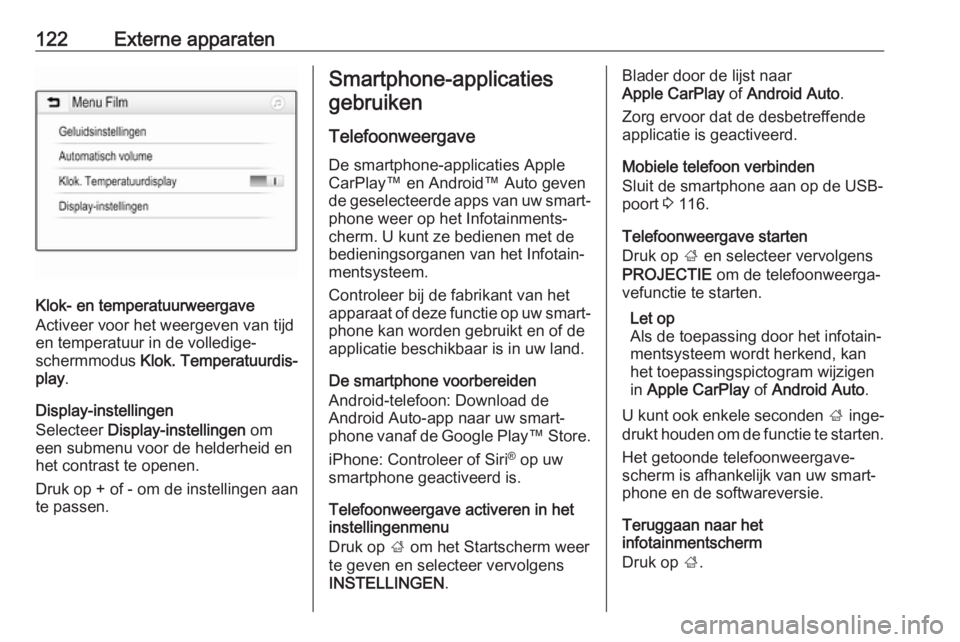
122Externe apparaten
Klok- en temperatuurweergave
Activeer voor het weergeven van tijd
en temperatuur in de volledige-
schermmodus Klok. Temperatuurdis‐
play .
Display-instellingen
Selecteer Display-instellingen om
een submenu voor de helderheid en
het contrast te openen.
Druk op + of - om de instellingen aan
te passen.
Smartphone-applicaties
gebruiken
TelefoonweergaveDe smartphone-applicaties Apple CarPlay™ en Android™ Auto gevende geselecteerde apps van uw smart‐ phone weer op het Infotainments‐
cherm. U kunt ze bedienen met de
bedieningsorganen van het Infotain‐
mentsysteem.
Controleer bij de fabrikant van het
apparaat of deze functie op uw smart‐
phone kan worden gebruikt en of de
applicatie beschikbaar is in uw land.
De smartphone voorbereiden
Android-telefoon: Download de
Android Auto-app naar uw smart‐
phone vanaf de Google Play ™ Store.
iPhone: Controleer of Siri ®
op uw
smartphone geactiveerd is.
Telefoonweergave activeren in het
instellingenmenu
Druk op ; om het Startscherm weer
te geven en selecteer vervolgens
INSTELLINGEN .Blader door de lijst naar
Apple CarPlay of Android Auto .
Zorg ervoor dat de desbetreffende
applicatie is geactiveerd.
Mobiele telefoon verbinden
Sluit de smartphone aan op de USB-
poort 3 116.
Telefoonweergave starten
Druk op ; en selecteer vervolgens
PROJECTIE om de telefoonweerga‐
vefunctie te starten.
Let op
Als de toepassing door het infotain‐
mentsysteem wordt herkend, kan
het toepassingspictogram wijzigen
in Apple CarPlay of Android Auto .
U kunt ook enkele seconden ; inge‐
drukt houden om de functie te starten.
Het getoonde telefoonweergave‐
scherm is afhankelijk van uw smart‐ phone en de softwareversie.
Teruggaan naar het
infotainmentscherm
Druk op ;.